Apa manfaatnya jika menambahkan
extension di Google chrome,? Perlu anda ketahui bahwa browser Google
chrome dirilis sesuai kebutuhan anda
jadi ketika kita menginstal Google chrome kita hanya menginstal intinya saja,
sehingga belum maksimal jika tidak ditambahkan chrome plugins sebagai
pelengkapnya agar sesuai kebutuhan anda,
seperti contoh jika anda seorang
yang sering browsing dan tidak ada iklan
yang menganggu anda bisa menambahkan Google
chrome Add-ons
untuk mencegah iklan yang muncul dengan anda menambahkan adblock, seperti itu lah fungsi
dari chrome extensions.
Browser Google chrome menyarankan jika kita akan menambahkan
extension chrome atau plugin serta Add-ons disarankan untuk menginstall dari
penyedia extension yang resmi dan telah
disetujui yaitu dari web resmi Google
chrome anda bisa mendapatkan extension tersebut
melalui chrome web store.
Kapan kita harus add chrome plugins di browser kita?, untuk add
chrome plugins bisa ditambahkan ketika anda setelah menginstall browser Google
chrome asalkan anda terhubung dengan internet, ada jutaan chrome extensions
yang anda bisa gunakan dari yang extension gratis sampai extension yang
berbayar, semua anda bisa temukan extensiondi chrome web store, menurut saya chrome plugins harus terinstal pada browser
anda agar memper lancer kerja kita di
browser Google chrome, tapi ingat hanya menginstal chrome extensions sesuai
kebutuhan anda saja. jangan extension
yang tidak perlu ikut kita install
karena akan menambah lama loading jika ada puluhan Add-ons chrome yang
terinstal.
Bagaimana cara untuk menginstal dan mengelola
extensi di Google chrome, disini anda dapat menyesuaikan dan mengoptimalkan
kinerja browser Google chrome serta menambahkan fitur dan fungsi dari Google
chrome melalui chrome web store, berikut
langkah-langkahnya.
1.
buka browser Google
chrome anda dan klik icon app pada pojok kiri atas dengan simbol
kotak-kotak kecil berwarna warni itu.
2.
Setelah di klik app,
maka muncul ada 5 menu seperti webstore,
Docs, gmail, Google drive dan Youtube, maka pilih Web store.
3.
Setelah di klik web
store maka muncul jendela chrome web
store, silahkan ketik pada kotak search box, extension apa yang anda cari.? Dan
pada menu features anda bisa menentukan
extension seperti yang bisa runs offline, extension yang asli produk dari Google,
anda juga bisa mencari extension yang free atau yang available for android dan works with Google
drive, juga bisa menentukan kualitas berdasarkan ratings.
4.
Setelah ketemu extension chrome yang anda inginkan silahkan
klik tombol add to chrome, untuk memasang extension pada browser chrome. Kalau muncul pesan konfirmasi pilih tombol
add extension dan Tunggu sampai proses download dan pemasangan extension chrome
selesai. Dan refresh chrome anda dan lihat hasilnya.
Demikian tutorial ter mudah untuk
menginstal dan mengelola extensi melalui chrome web store resmi dari Google
chrome. Jika anda masih mengalami masalah tentang cara add extension
on Google chrome anda bisa bertanya melalui kolom comentar,
atau bisa simak video tutorial nya dibawah ini, Selamat mencoba semoga
berhasil.

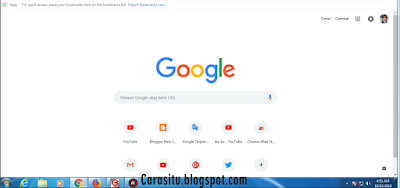
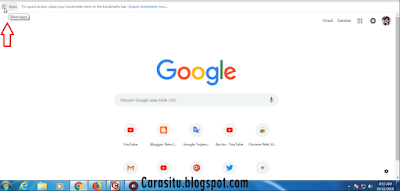



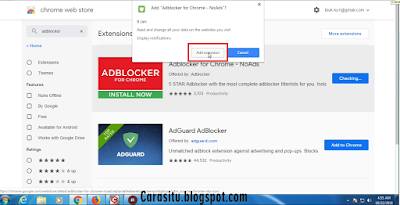

EmoticonEmoticon